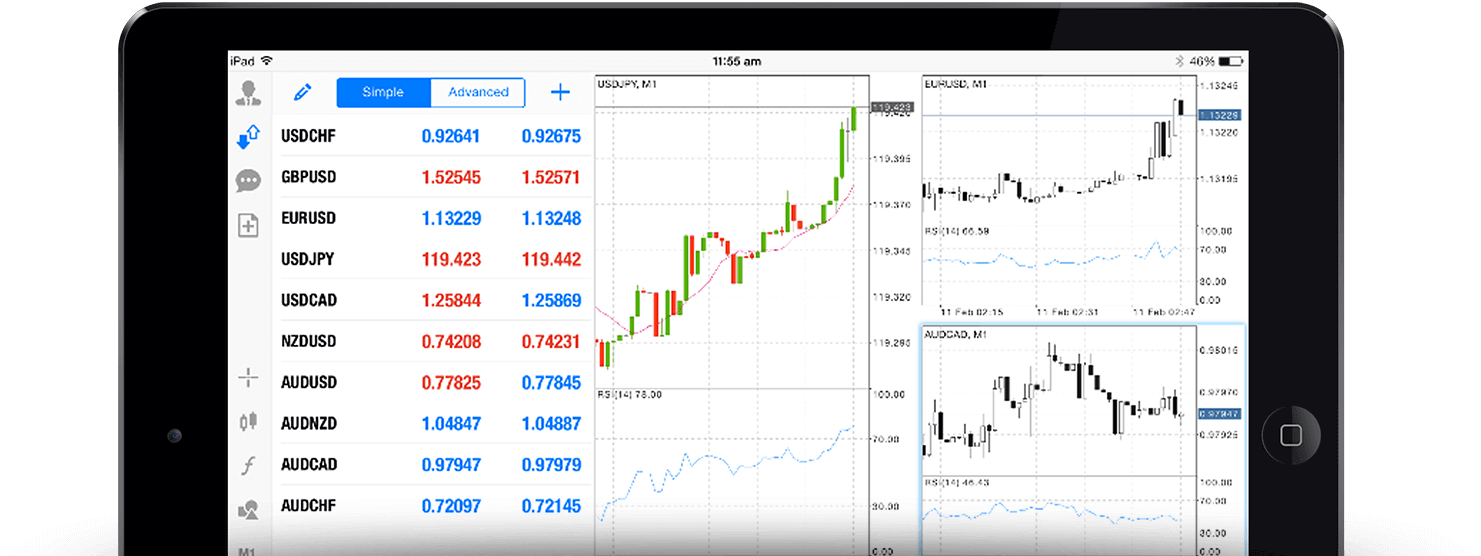Kako prenesti, namestiti in se prijaviti v XM MT5 za iPad
Trgovanje na poti še nikoli ni bilo lažje s platformo XM MT5, zasnovano posebej za uporabnike iPada. Ta zmogljiva aplikacija združuje napredna trgovalna orodja, tržne podatke v realnem času in uporabniku prijazen vmesnik, ki trgovcem omogoča, da ostanejo povezani z globalnimi trgi, kjer koli že so.
V tem priročniku vas bomo sprehodili po korakih za prenos, namestitev in prijavo v XM MT5 na vaš iPad, s čimer boste zagotovili brezhibno trgovanje.
V tem priročniku vas bomo sprehodili po korakih za prenos, namestitev in prijavo v XM MT5 na vaš iPad, s čimer boste zagotovili brezhibno trgovanje.
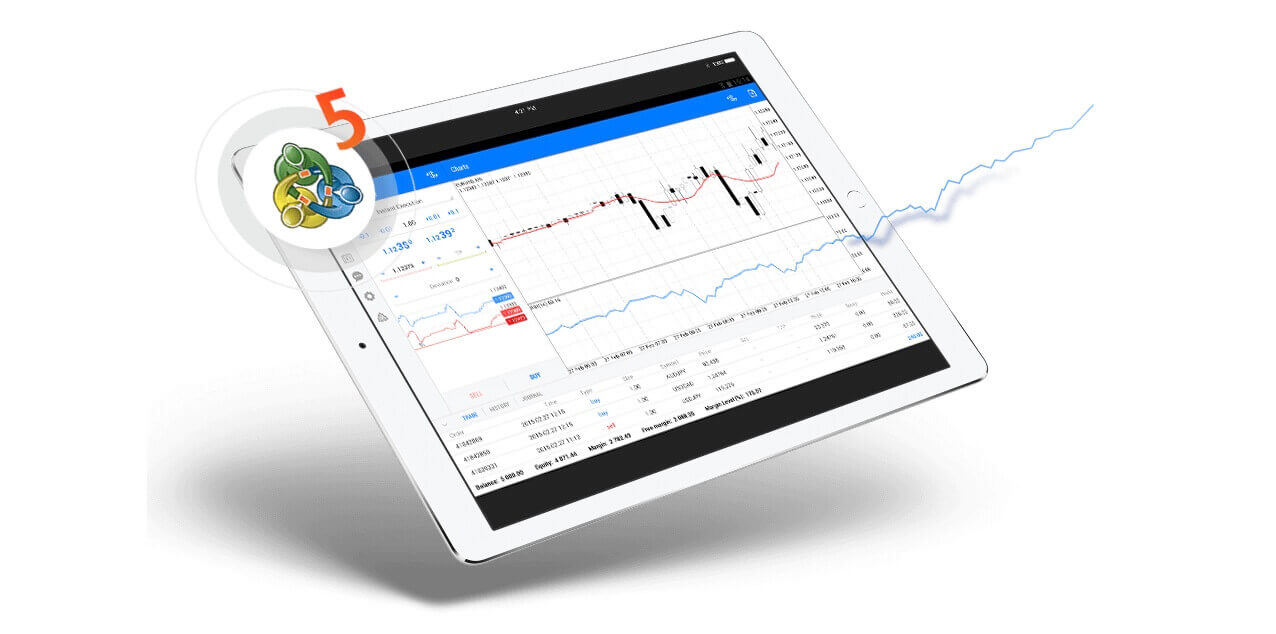
Zakaj trgovati z iPadom XM MT5?
XM MT5 iPad Trader vam omogoča neposreden dostop do vašega računa v domači aplikaciji iPad. Vse, kar morate storiti, je, da uporabite isto prijavo in geslo, ki ju uporabljate tudi za dostop do svojega računa MT5 v računalniku ali Macu.
XM MT5 iPad Trader funkcije
- Več kot 1000 instrumentov, vključno s CFD-ji na delnice, CFD-ji na delniške indekse, Forex, CFD-ji na plemenite kovine in CFD-ji na energijo.
- 100 % izvorna aplikacija za iPad
- Popolna funkcionalnost računa MT5
- Podprte so vse vrste trgovalnih naročil
- Vgrajena orodja za analizo trga
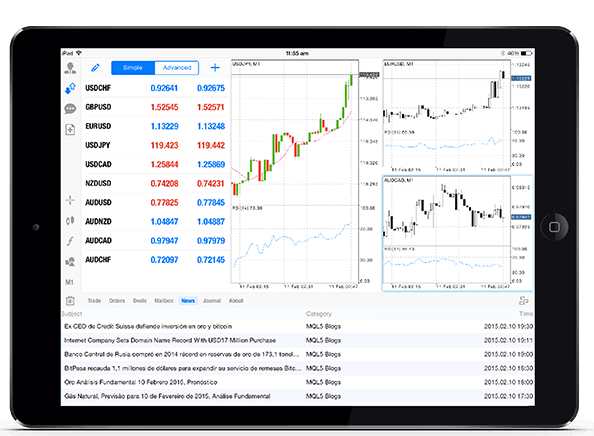
Kako dostopati do XM MT5 iPad Trader
1. korak
- Odprite App Store na vašem iPadu ali prenesite aplikacijo tukaj .
- Poiščite MetaTrader 5 v App Store tako, da v iskalno polje vnesete izraz MetaTrader 5.
- Kliknite ikono MetaTrader 5, da namestite programsko opremo na svoj iPad.
Prenesite aplikacijo MT5 iOS zdaj
2. korak
- Zaženite aplikacijo v svoji napravi.
- Kliknite na Nastavitve na desni spodnji strani.
- Izberite možnost Nov račun.
- V iskalno polje vnesite XM Global Limited.
- Izberite XMGlobal-MT5 ali XMGlobal-MT5-2 kot možnost strežnika.
3. korak
Vnesite svojo prijavo in geslo.
Začnite trgovati na svojem iPadu.